Kaip masiškai ištrinti „Facebook“ įrašus
Ką žinoti
- Eikite į savo profilį ir pasirinkite Tvarkyti įrašus, suraskite įrašus, kurių nebenorite, ir spustelėkite Kitas > Ištrinti įrašus > padaryta.
- Programėlėje mobiliesiems pasirinkite Tvarkyti veiklą, nustatykite filtrus, kad rastumėte nepageidaujamus įrašus ir Archyvas juos.
Štai kaip ištrinti visus Facebook įrašus vienu metu ir archyvuoti savo veiklą naudojant įrankį Tvarkyti veiklą žiniatinklio naršyklėje arba programėlėje mobiliesiems.
Masinis pranešimų ištrynimas naudojant „Facebook“ žiniatinklio naršyklėje
Pirmas žingsnis norint ištrinti senus „Facebook“ įrašus – pasirinkti įrašus, kurių nebenorite (iki 50 vienu metu). Yra keletas būdų tai padaryti, įskaitant pranešimų filtravimą, jei norite ištrinti ką nors konkretaus.
-
Eikite į Facebook.com arba atidarykite Facebook programą ir prisijunkite prie savo paskyros. Viršutinėje kairėje šoninėje juostoje arba meniu juostoje pasirinkite savo vardą arba profilio piktogramą, kad eitumėte į savo profilį.

-
Pasirinkite Tvarkyti įrašus esantis po kompozitoriaus postu.
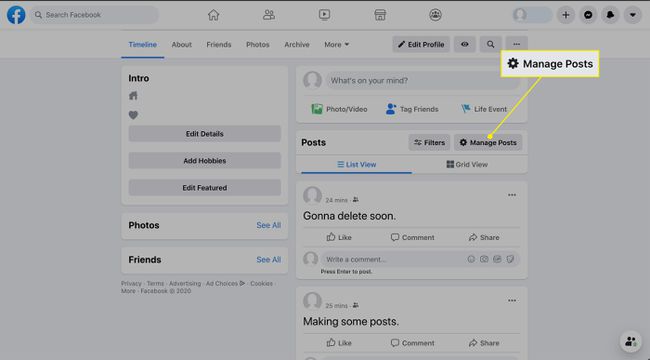
-
Pasirinkite Filtrai norėdami susiaurinti galimas parinktis. Galite pasirinkti konkrečius metus, kas sukūrė įrašą, privatumo lygius ir elementus, kuriuose esate pažymėti.
Pasinaudokite filtravimo parinktimis, kad rastumėte norimus ištrinti įrašus. Filtrai ypač naudingi norint greitai rasti senus įrašus nepraleidžiant laiko slenkant laiko juostoje.
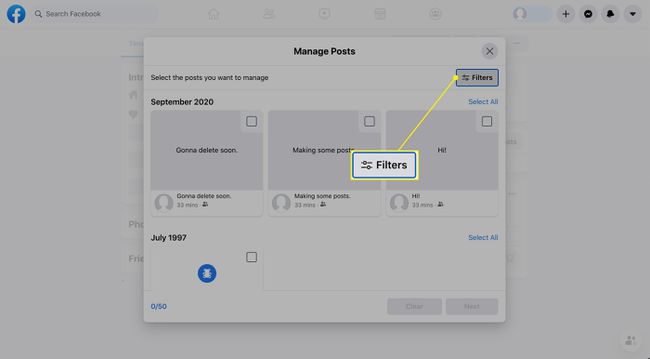
-
Pažymėkite kvadratinį žymės langelį viršutiniame dešiniajame bet kurios įrašo miniatiūros, kurią norite ištrinti, kampe.
Vienu metu galite pasirinkti tik iki 50 įrašų, kuriuos norite ištrinti.
Norėdami peržiūrėti visą įrašą Facebook.com, pasirinkite įrašo miniatiūrą. Pasirodo langas, kuriame rodomas visas įrašas, todėl galite nuspręsti, ar norite jį pasilikti, ar ištrinti.
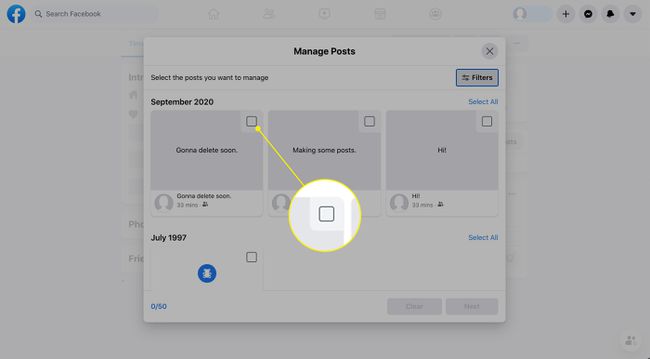
-
Pasirinkę visus įrašus, kuriuos norite ištrinti, pasirinkite Kitas ekrano apačioje.
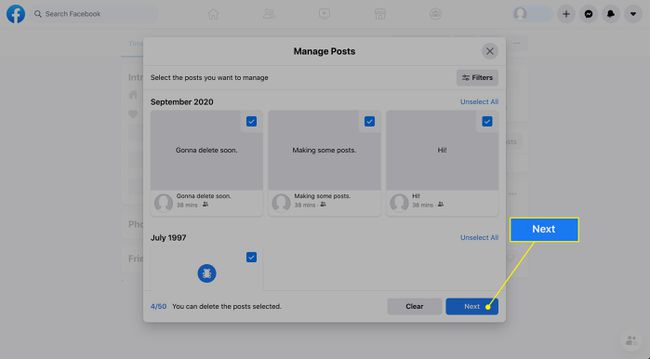
-
Pasirinkite Ištrinti įrašus, tada pasirinkite padaryta.
Ištrynimas yra nuolatinis. Jei nenorite visam laikui ištrinti šių įrašų, paslėpkite juos, kad jie nebebūtų rodomi jūsų profilio laiko juostoje. Pasirinkite Slėpti įrašus Facebook.com arba bakstelėkite Slėpti nuo laiko juostos programėlėje. Norėdami rodyti šiuos įrašus, eikite į veiklos žurnalą savo profilyje ir pasirinkite Paslėpta nuo laiko juostos skirtukas.
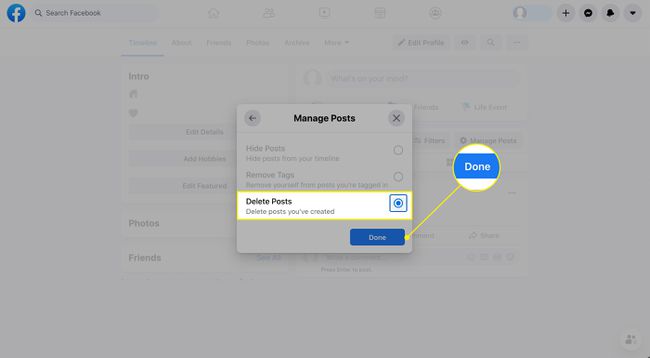
Kaip tvarkyti savo įrašus „Facebook“ programoje
„Facebook“ nustatymų skiltyje „Tvarkyti“ galite ištrinti, archyvuoti arba atkurti turinį. Ši funkcija šiuo metu yra galima tik „Facebook“ mobiliojoje programėlėje.
Pasirinkite Meniu piktogramą apatiniame dešiniajame ekrano kampe.
Pasirinkite Peržiūrėkite savo profilį kito ekrano viršuje.
-
Pasirinkite Daugiau pavaizduotas trimis taškais (...) po jūsų profilio nuotrauka.
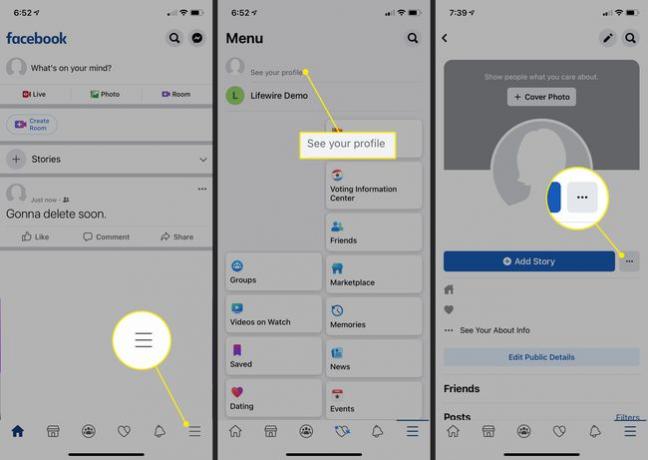
Profilio nustatymų sąraše pasirinkite veiklos žurnalas.
-
Veiklos žurnalo viršuje pasirinkite Tvarkykite savo įrašus .
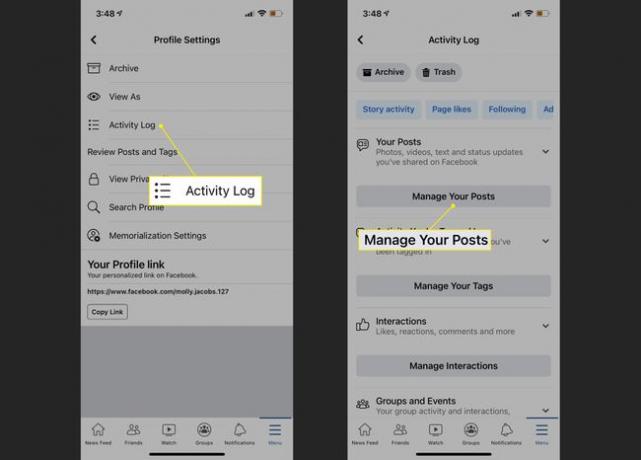
-
Bus rodomas jūsų įrašų sąrašas.
Veiklos žurnalo viršuje pasirinkite Filtrai ir, jei norite, pasirinkite filtrą, pvz., Kategorijos arba Data.
-
Pasirinkite žymimasis langelis šalia bet kokio turinio, kurį norite archyvuoti.
Galite bet kada atkurti archyvuotą turinį pasirinkdami Archyvas veiklos žurnale, pasirenkant turinį ir pasirenkant Atkurti. Tačiau jei turinį perkeliate į šiukšliadėžę, „Facebook“ po 30 dienų jį visam laikui ištrina.
-
Pasirinkite Archyvas. Arba pasirinkite Šiukšliadėžė norėdami ištrinti turinį.
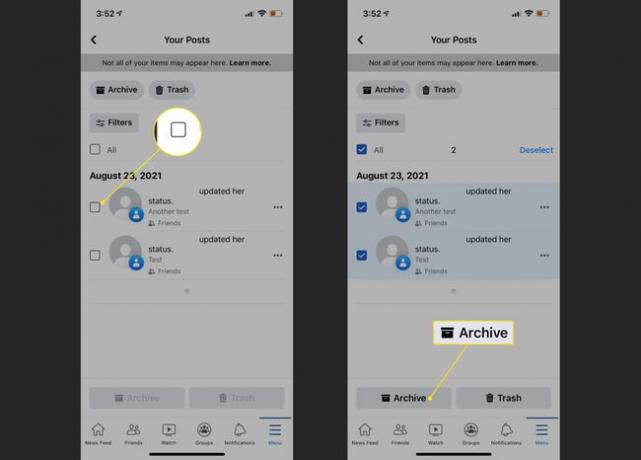
Negalite ištrinti kai kurių pranešimų?
Galite pastebėti, kad kai bandote ištrinti kai kuriuos įrašus, ištrynimo parinktis yra pilka ir galite pasirinkti tik slėpimo parinktį. Taip gali nutikti konkretiems įrašams, pvz., profilio nuotraukų atnaujinimams, įrašams, kuriuos sukūrėte ne jūs, arba įrašams su tam tikrais privatumo nustatymais.
Įrašų, kurių negalite ištrinti, naudodami parinktį tvarkyti įrašus, galite ištrinti tuos įrašus atskirai. Raskite įrašus savo laiko juostoje, viršutiniame dešiniajame atskiro įrašo kampe pasirinkite tris taškus ir pasirinkite Ištrinti.
Apsvarstykite galimybę apriboti savo ankstesnius įrašus savo nustatymuose, kad ankstesni įrašai, kuriuos bendrinote su draugų draugais arba viešai, būtų pakeisti į bendrinimą tik su draugais. Svetainėje Facebook.com pasirinkite rodyklę žemyn, tada pasirinkite Nustatymai > Privatumas > Apriboti ankstesnius įrašus. Pasirinkite Apriboti ankstesnius įrašus patvirtinti. Atrodo, kad šis nustatymas nepasiekiamas programoje mobiliesiems.
